So zeichnen Sie auf einem Foto auf dem iPhone

Erfahren Sie, wie Sie auf einem Foto auf Ihrem iPhone zeichnen können. Unsere Schritt-für-Schritt-Anleitung zeigt Ihnen die besten Methoden.

Das Avast VPN oder SecureLine VPN ist eines der sichersten abonnementbasierten Virtual Private Networks , das für die Betriebssysteme Windows, Mac, Android und iOS verfügbar ist.
Genau wie Antivirus-Software bietet Avast SecureLine VPN unbesiegbaren Datenschutz und Sicherheit mit guter Geschwindigkeit und Zugänglichkeit.
Aus diesem Grund ist Avast SecureLine VPN einer der beliebtesten und am häufigsten verwendeten VPN-Dienste. Aber trotz seiner Popularität haben viele Benutzer bestätigt, dass sie auf die Avast VPN-Probleme wie den Fehler „SecureLine VPN-Verbindung fehlgeschlagen“ stoßen.
Häufig schlägt die Avast SecureLine VPN-Verbindung fehl und funktioniert nicht mehr, wird getrennt oder zeigt Avast SecureLine VPN keine Internetverbindung und vieles mehr.
Daher kategorisiere ich hier in diesem Artikel verschiedene Avast SecureLine VPN-Fehler, die unter Windows nicht funktionieren, mit den vollständigen möglichen Lösungen, um sie nacheinander zu beheben und Avast SecureLine VPN problemlos unter Windows 10 zu verwenden.
Sehen Sie sich unten einige der häufigsten Probleme mit der Avast SecureLine VPN-Konnektivität an:
Dies sind also die häufigsten Avast SecureLine VPN-Probleme , auf die die Benutzer zufällig stoßen. Darüber hinaus ist die gute Nachricht, dass Sie Fehler bei der Avast SecureLine VPN-Verbindung beheben können, indem Sie die hier angegebenen Korrekturen befolgen.
Wie behebt man Avast SecureLine VPN-Verbindungsfehler?
Sehen Sie sich unten verschiedene Avast SecureLine VPN-Probleme in Windows an und befolgen Sie die Lösungen, die nacheinander für Ihren Fehler angegeben werden.
Bevor Sie fortfahren, stellen Sie sicher, dass Sie über eine aktive und offene Internetverbindung ohne Proxy und Firewall verfügen , und stellen Sie außerdem sicher, dass Sie sich als Administrator angemeldet haben.
Problem 1: Avast SecureLine VPN funktioniert nicht unter Windows 10

Dies ist eines der häufigsten Avast SecureLine VPN-Probleme, über die Benutzer in den Forenthreads berichten.
Nun, das ist ein bisschen irritierend, kann aber behoben werden, indem Sie die unten aufgeführten Lösungen befolgen und Avast SecureLine VPN funktioniert nicht unter Windows 10 dauerhaft beheben.
Lösung 1: Ändern Sie den VPN-Standort
Einer der wahrscheinlichsten Gründe für das Problem, dass Avast SecureLine VPN nicht funktioniert, sind die Serverprobleme.
Nun, die Avast SecureLine hat Millionen-Milliarden von Benutzern, aber die Server sind begrenzt. Es besteht also die Möglichkeit, dass der Server, zu dem Sie eine Verbindung herstellen möchten, überlastet ist.
Und in diesem Fall funktioniert die Verbindung zu einem anderen Serverstandort für Sie, um das Problem zu beheben , dass Avast SecureLine VPN nicht funktioniert.
Befolgen Sie dazu die angegebenen Schritte:
Ich hoffe, das funktioniert für Sie, um das Problem zu beheben, dass Avast SecureLine VPN nicht funktioniert, aber wenn nicht, fahren Sie mit der nächsten Lösung fort.
Lösung 2: Überprüfen Sie das Avast SecureLine-Abonnement
Da die Anwendung ein Abonnement erfordert, ist es wichtig, dass Sie ein Abonnement in Ihrem Konto haben, um die Anwendung weiterhin nutzen zu können.
Und wenn der Zugriff auf jeden Fall storniert wird, können Sie in diesem Fall den VPN-Client nicht verwenden. Gehen Sie in diesem Fall also zum offiziellen Konto von Avast und prüfen Sie, ob Ihr Abonnement aktiviert ist.
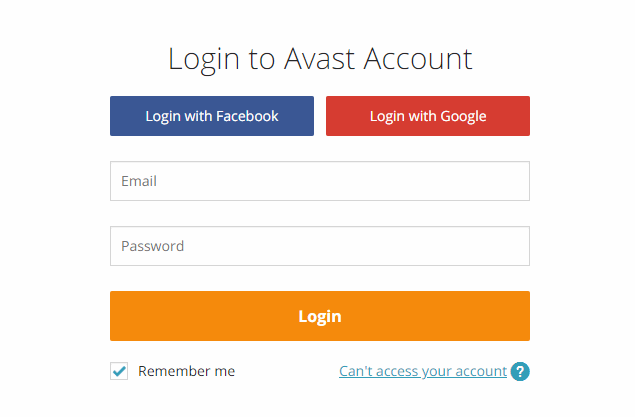
In der Regel wird das Abonnement gekündigt, wenn das eingegebene Konto nicht belastet wird. Überprüfen Sie hier das Konto sowie die Zahlungsdetails und stellen Sie sicher, dass Ihr Abonnement aktiviert ist.
Wenn alles gut aussieht und das Konto auch aktiviert ist, wird hier vorgeschlagen, der nächsten Lösung zu folgen.
Lösung 3: Deaktivieren Sie die Windows Defender-Firewall
Wenn Sie die Windows-Firewall ausführen, kann dies zu einer Unterbrechung der VPN-Verbindungen führen. Hier wird also empfohlen, die Windows Defender-Firewall auszuschalten und zu prüfen, ob das Problem „Avast SecureLine VPN funktioniert nicht“ behoben ist.
Befolgen Sie dazu die Schritte:
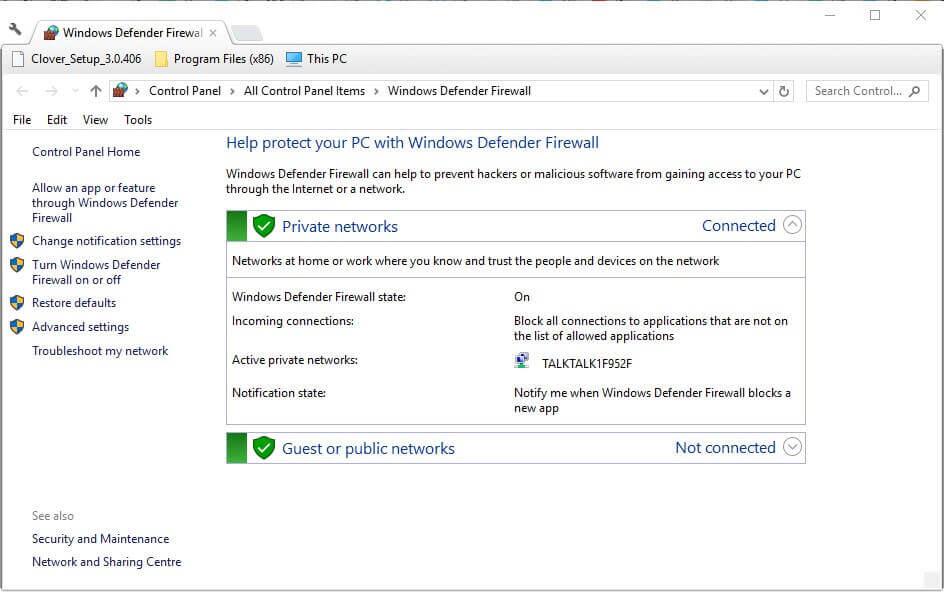
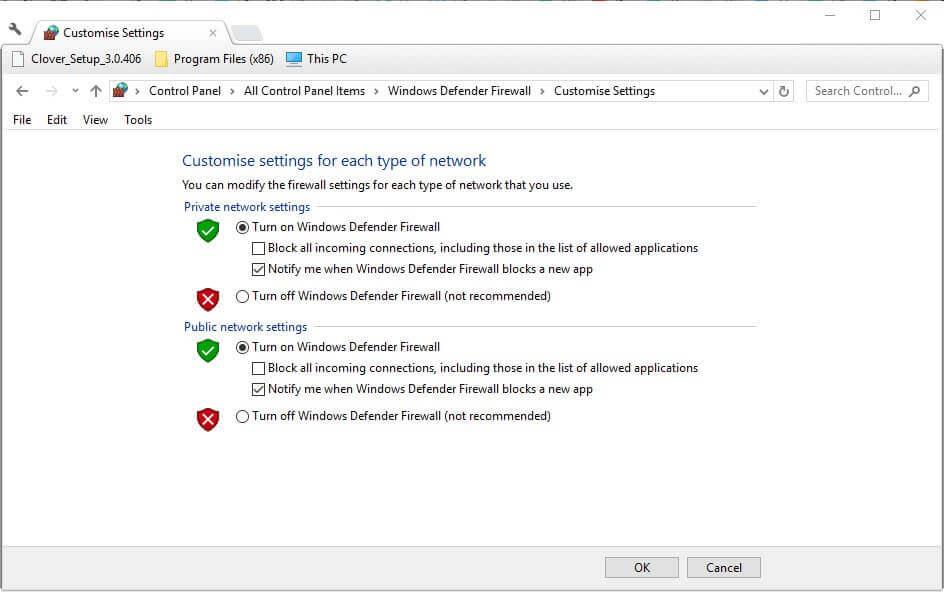
Überprüfen Sie, ob das Problem „Avast SecureLine VPN funktioniert nicht“ behoben ist.
Lösung 4: Deaktivieren Sie die Antivirensoftware von Drittanbietern
Wenn Sie ein Antivirenprogramm eines Drittanbieters ausführen, kann dies auch die Ausführung der VPN-Verbindung blockieren. Deaktivieren Sie also das auf Ihrem System installierte Antivirenprogramm und versuchen Sie dann, sich mit dem VPN zu verbinden.
Nun, die Schritte zum Deaktivieren der Antivirus-Software können sich unterscheiden. Außerdem sind die üblichen Schritte zum Deaktivieren des Antivirus: Klicken Sie mit der rechten Maustaste auf das Taskleistensymbol der Antivirus-Dienstprogramme > klicken Sie auf die Schaltfläche zum Deaktivieren oder Deaktivieren .
Hoffentlich funktioniert Ihr Avast SecureLine VPN jetzt unter Windows 10.
Problem 2: Avast SecureLine VPN Keine Internetverbindung
Einige Benutzer berichteten im Thread des Avast-Forums über keine Internetverbindung nach dem Verbinden mit dem VPN-Problem .
Wenn Sie also auch derjenige sind, der auf Avast SecureLine VPN No Internet Connection stößt , probieren Sie die unten angegebenen Lösungen nacheinander aus.
Lösung 1: Überprüfen Sie die Internetverbindung
Stellen Sie zunächst sicher, dass Ihre Internetverbindung ohne das Avast SecureLine VPN einwandfrei funktioniert. Deaktivieren Sie also das SecureLine VPN und führen Sie Ihren Browser aus und öffnen Sie einige Websites.
Wenn Ihre Internetverbindung nicht richtig funktioniert, führen Sie die Problembehandlung für Internetverbindungen in Windows 10 aus.
Befolgen Sie dazu die angegebenen Schritte:

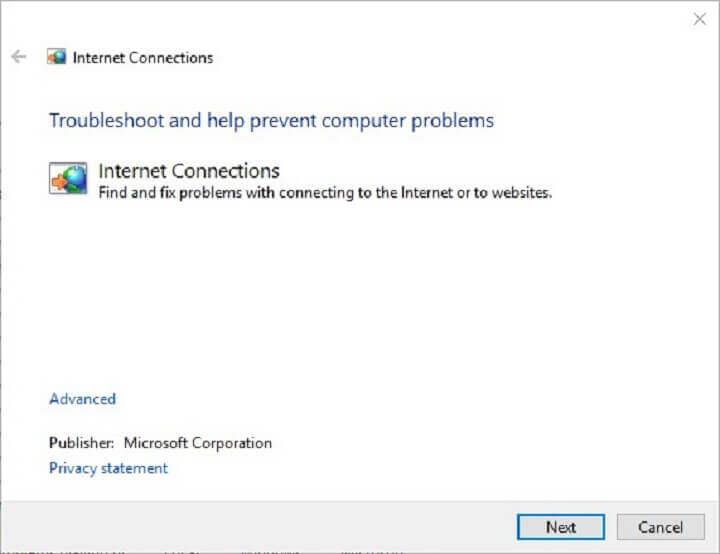
Ich hoffe, dass der Fehler „kein Internetzugang “ jetzt behoben ist, aber wenn nicht, folgen Sie den Korrekturen in der Anleitung .
Wenn Ihre Internetverbindung jetzt ordnungsgemäß funktioniert, versuchen Sie, sie mit Avast SecureLine VPN auszuführen , und prüfen Sie, ob das Problem „Avast SecureLine VPN No Internet Connection“ behoben ist.
Wenn der Fehler jedoch immer noch auftritt, folgen Sie der nächsten Lösung.
Lösung 2: Schließen Sie widersprüchliche VPN-Dienste
Manchmal kann SecureLine aufgrund der anderen widersprüchlichen VPN-Dienste keine Verbindung zum Internet herstellen. Außerdem müssen die Benutzer, die andere VPN-Clients ausführen, sicherstellen, dass keine anderen VPN-Dienste im Hintergrund ausgeführt werden.
Sie können die anderen im Hintergrund laufenden VPN-Dienste über den Task-Manager schließen.
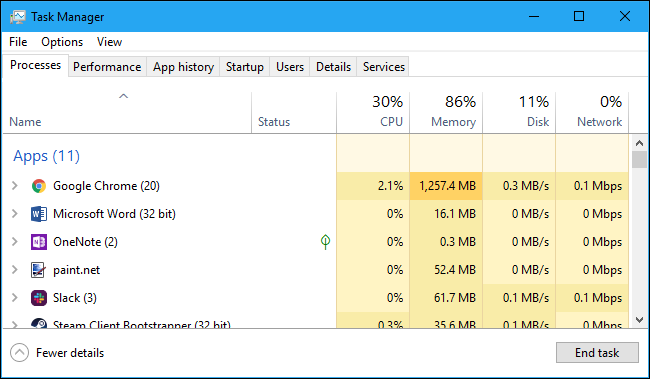
Überprüfen Sie nun, ob das Problem mit Avast SecureLine VPN No Internet Connection behoben ist, aber wenn nicht, führen Sie einen sauberen Neustart auf Ihrem Windows-System durch.
Lösung 3: Sauberes Boot-Windows
Eine andere Möglichkeit, um zu überprüfen, ob es keine widersprüchlichen Dienste oder Software gibt, besteht darin , einen sauberen Neustart in Windows durchzuführen.
Befolgen Sie dazu die Schritte:
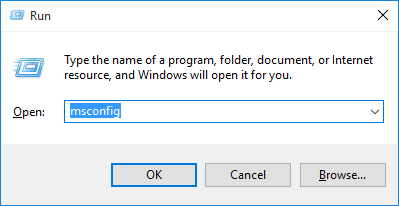
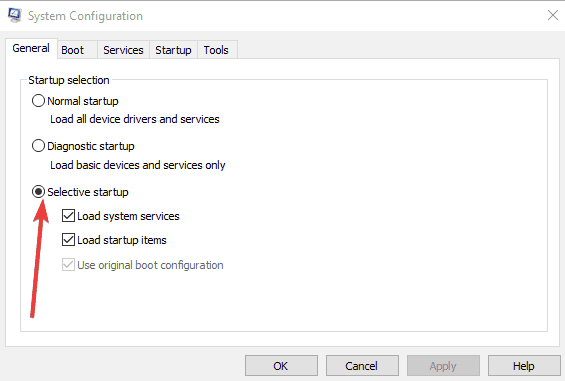
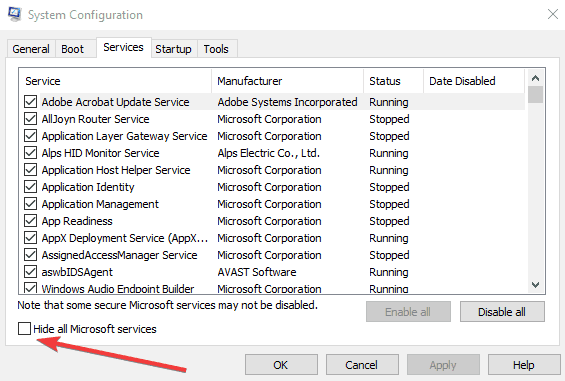
Und auf diese Weise können Sie das Problem mit Avast SecureLine VPN No Internet Connection beheben. Darüber hinaus können Sie auch sicherstellen, dass Ihr Gerät für eine stabile Verbindung mit einer kabelgebundenen Netzwerkverbindung verbunden ist.
Problem 3: SecureLine Leider kann keine Verbindung aufgebaut werden

Die Fehlermeldung „SecureLine-VPN-Verbindung fehlgeschlagen “ wird angezeigt, wenn Avast SecureLine keine Verbindung herstellen kann.
Es gibt jedoch Korrekturen, die für viele Benutzer funktioniert haben, um den Fehler bei der Avast SecureLine VPN-Verbindung zu beheben.
Sehen Sie sich unten die bestmöglichen Lösungen an:
Lösung 1: Starten Sie Ihr System neu und versuchen Sie, Avast SecureLine VPN zu verbinden
Aufgrund von Störungen und Fehlern beginnt Ihr Windows-System oft , verschiedene Probleme und Fehler zu verursachen.
Hier wird daher empfohlen, zuerst Ihren Windows -Computer neu zu starten und sich mit dem Avast SecureLine VPN-Dienst zu verbinden.
Überprüfen Sie, ob der Fehler „Es ist leider nicht möglich, eine Verbindung herzustellen“ behoben ist. Wenn nicht, versuchen Sie es mit der nächsten Lösung.
Lösung 2: Auf mehrere Verbindungen prüfen
Avast beschränkt die Anzahl der Geräte, auf denen Sie Ihre VPN-Lizenz verwenden können. Je nachdem, welche Lizenz Sie erworben haben, können entweder 1 oder 5 Geräte die VPN-Lizenz verwenden.
Wenn Sie also versuchen, die Lizenz auf dem 2. oder 6. Gerät auszuführen, kann dies den Fehler „ Maximale Verbindungen erreicht “ anzeigen und Avast SecureLine VPN konnte daher keine Verbindung herstellen.
Wenn Sie diesen Fehler sehen, trennen Sie die Verbindung zum Dienst oder deaktivieren Sie die Lizenz auf dem Gerät, das Sie nicht verwenden.
Dies kann für Sie funktionieren, um das Problem zu beheben, dass Avast SecureLine VPN nicht funktioniert. Darüber hinaus können Sie auch die oben angegebenen Korrekturen ausprobieren, z.
Es wird geschätzt, dass das Avast SecureLine-VPN-Verbindungsproblem jetzt behoben ist, aber wenn nicht, bleibt nur noch die Deinstallation und Neuinstallation von Avast SecureLine.
Lösung 3: Installieren Sie Avast SecureLine neu
Wenn das Avast SecureLine VPN immer noch keine Verbindung herstellen konnte, versuchen Sie, die Software zu deinstallieren und dann neu zu installieren. Außerdem haben viele Benutzer bestätigt, dass die Neuinstallation der Avast SecureLine VPN-Software für sie funktioniert hat, um den Fehler „Verbindung fehlgeschlagen“ zu beheben.
Befolgen Sie also die Schritte, um die Software zuerst zu deinstallieren und dann auf die neueste Version neu zu installieren.
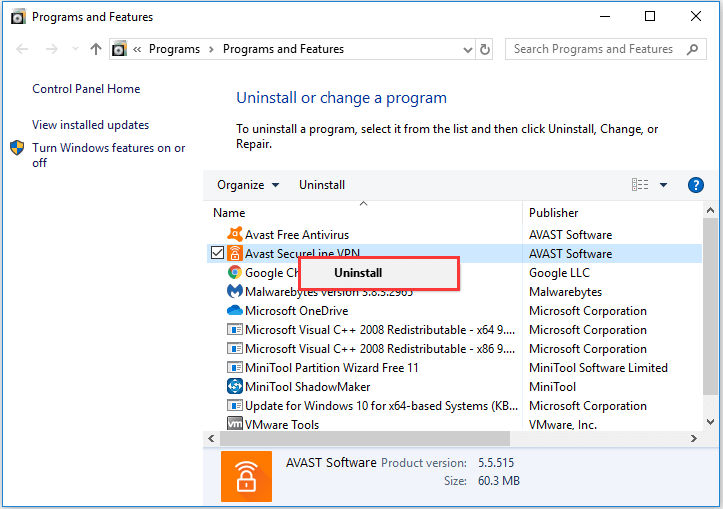
Häufig wird die Software durch manuelles Deinstallieren nicht vollständig entfernt. Einige davon sind Registrierungsdateien und Junk-Dateien, die zurückgelassen werden und Probleme verursachen. Daher wird hier empfohlen, das Programm vollständig zu deinstallieren und das Deinstallationsprogramm des Drittanbieters auszuführen .
Holen Sie sich Revo Uninstaller, um Avast SecureLine VPN vollständig zu deinstallieren
Um die Software jetzt zu installieren, gehen Sie zur Avast SecureLine-Seite > klicken Sie auf die Schaltfläche Download für PC , um das Installationsprogramm herunterzuladen.
Und öffnen Sie das Installationsprogramm, um das Programm neu zu installieren und die SecureLine VPN-Komponente aus Avast Antivirus zu entfernen > öffnen Sie das Softwarefenster > klicken Sie auf Menü > Einstellungen
Sie können die SecureLine-Komponente neu installieren und tun dies: Klicken Sie auf das SecureLine VPN-Fenster > klicken Sie in der Avast Antivirus-Software auf Komponente installieren.
Und das war es jetzt, der Avast SecureLine VPN-Verbindungsfehler wurde erfolgreich behoben.
Problem 4: Entschuldigung, der SecureLine VPN-Server hat Ihre Lizenzdatei abgelehnt

Wenn Sie diesen Fehler sehen, wurde Ihr Konto vorübergehend gesperrt, weil es gegen die Bedingungen unserer Endbenutzer-Lizenzvereinbarung verstoßen hat .
Um Ihr Konto zu reaktivieren > wenden Sie sich mit der neuesten Bestellbestätigungs-E-Mail an das Avast Support Center .
Und warte auf ihre Antwort.
Problem 5: Avast SecureLine VPN getrennt

Einige Benutzer haben in den Foren-Threads berichtet, dass SecureLine VPN die Verbindung getrennt und wiederhergestellt hat . Nun, das ist etwas irritierend und tritt höchstwahrscheinlich aufgrund von Problemen mit der Internetverbindung auf .
Wenn Ihre Internetverbindung nicht richtig funktioniert , kann dies den Fehler Avast SecureLine VPN Disconnected verursachen.
Versuchen Sie in diesem Fall, die Probleme mit der Internetverbindung zu beheben, indem Sie die oben angegebenen Korrekturen befolgen. Nun, um das Problem mit der Trennung von Avast SecureLine VPN zu lösen, versuchen Sie die hier aufgeführten Lösungen .
Problem 6: Der Avast SecureLine-Dienst antwortet nicht

Dies ist ein weiteres irritierendes Problem, da Sie Avast SecureLine VPN daher nicht auf Ihrem Windows-Computer verwenden können.
Nun, das Problem „Avast SecureLine Service reagiert nicht“ tritt möglicherweise aufgrund der Interferenz der Drittanbieter-App auf oder wenn die VPN-Standorte überlastet sind.
Um dieses Problem zu beheben, deaktivieren Sie also die Apps von Drittanbietern und versuchen Sie, den Standort des Avast SecureLine VPN-Servers zu ändern. Die detaillierten Schritte dazu sind oben angegeben. Befolgen Sie also die angegebenen Schritte und prüfen Sie, ob der Fehler „Avast SecureLine Service Is Not Responding“ behoben ist.
Problem 7: Avast SecureLine VPN lässt sich nicht einschalten

Nun, dies ist kein sehr häufiges Avast VPN-Problem, einige der Windows-Benutzer berichteten, dass Avast SecureLine VPN ihr Windows-System nicht einschalten wird.
Der wahrscheinlichste Grund für diesen Fehler ist, dass Avast SecureLine VPN möglicherweise nicht richtig installiert ist.
Oder während der Installation von Avast SecureLine werden einige der Dateien beschädigt und aus diesem Grund stoßen die Benutzer auf das Problem, dass Avast SecureLine VPN sich nicht einschalten lässt.
Nun, die einzige Lösung, um dieses irritierende Problem zu beheben, besteht darin, zu versuchen, die Avast SecureLine-Software zu deinstallieren und dann neu zu installieren.
Unten hatte ich die detaillierten Schritte dazu besprochen. Und nach der Neuinstallation der Software wird geschätzt, dass das Problem behoben ist.
Bonus-Tipp: Führen Sie einen alternativen VPN-Dienst aus
Wenn Sie immer noch mit dem Problem der fehlgeschlagenen Avast SecureLine VPN-Verbindung zu kämpfen haben, können Sie den besten VPN-Dienst nutzen – ExpressVPN .
Dies ist ein hochentwickeltes und beliebtes VPN-Tool, das Ihre Privatsphäre und Sicherheit schützt. Nicht nur das, es ist absolut vertrauenswürdig, risikofrei und bietet blitzschnelle Geschwindigkeit und uneingeschränkten Internetzugang
Schützen Sie sich mit ExpressVPN
Jetzt bist du dran
Alle Rechte Leser, hier ist meine Arbeit getan..!
Ich habe mein Bestes gegeben, um alle möglichen Lösungen aufzulisten, um verschiedene Avast SecureLine VPN-Probleme zu beheben. Ich hoffe , die bereitgestellten Lösungen sollten Fehler bei der SureLine - VPN - Verbindung beheben .
Darüber hinaus können Sie auch unseren Leitfaden zur Behebung des Problems, dass VPN in Windows 10 nicht funktioniert, lesen. Es wird geschätzt, dass der Leitfaden für Sie funktioniert, um das Problem zu lösen, dass Avast SureLine VPN nicht funktioniert .
Wenn Sie Probleme und Fehler mit Ihrem Windows-PC haben, können Sie außerdem das PC-Reparatur-Tool ausführen. Damit können Sie verschiedene hartnäckige Computerprobleme lösen, vor Dateiverlust schützen, nach Viren/Malware suchen und vieles mehr.
Wenn Ihnen der Artikel gefällt, vergessen Sie nicht, auf die Schaltfläche "Gefällt mir" zu klicken und unserer Seite zu folgen, um benachrichtigt zu werden, wenn der neue Artikel eintrifft.
Viel Glück..!
Erfahren Sie, wie Sie auf einem Foto auf Ihrem iPhone zeichnen können. Unsere Schritt-für-Schritt-Anleitung zeigt Ihnen die besten Methoden.
TweetDeck ist eine App, mit der Sie Ihren Twitter-Feed und Ihre Interaktionen verwalten können. Hier zeigen wir Ihnen die Grundlagen für den Einstieg in TweetDeck.
Möchten Sie das Problem mit der fehlgeschlagenen Discord-Installation unter Windows 10 beheben? Wenden Sie dann die angegebenen Lösungen an, um das Problem „Discord kann nicht installiert werden“ zu beheben …
Entdecken Sie die besten Tricks, um zu beheben, dass XCOM2-Mods nicht funktionieren. Lesen Sie mehr über andere verwandte Probleme von XCOM2-Wotc-Mods.
Um den Chrome-Fehler „chrome-error://chromewebdata/“ zu beheben, nutzen Sie erprobte Korrekturen wie das Löschen des Browsercaches, das Deaktivieren von Erweiterungen und mehr.
Einer der Vorteile von Spotify ist die Möglichkeit, benutzerdefinierte Wiedergabelisten zu erstellen und das Bild der Wiedergabeliste anzupassen. Hier ist, wie Sie das tun können.
Wenn RCS bei Samsung Messages nicht funktioniert, stellen Sie sicher, dass Sie lokale Daten von Carrier-Diensten löschen, deinstallieren Sie die Updates oder versuchen Sie es mit Google Messages.
Beheben Sie den OpenGL-Fehler 1282 (Ungültiger Vorgang) in Minecraft mit detaillierten Korrekturen, die im Artikel beschrieben sind.
Wenn Sie sehen, dass der Google Assistant auf diesem Gerät nicht verfügbar ist, empfehlen wir Ihnen, die Anforderungen zu überprüfen oder die Einstellungen zu optimieren.
Wenn Sie DuckDuckGo loswerden möchten, ändern Sie die Standardsuchmaschine, deinstallieren Sie die App oder entfernen Sie die Browsererweiterung.

![BEHOBEN: Discord-Installation in Windows 10 fehlgeschlagen [7 einfache Lösungen] BEHOBEN: Discord-Installation in Windows 10 fehlgeschlagen [7 einfache Lösungen]](https://luckytemplates.com/resources1/images2/image-2159-0408150949081.png)
![Fix XCOM2-Mods funktionieren nicht [10 BEWÄHRTE & GETESTETE LÖSUNGEN] Fix XCOM2-Mods funktionieren nicht [10 BEWÄHRTE & GETESTETE LÖSUNGEN]](https://luckytemplates.com/resources1/images2/image-4393-0408151101648.png)





